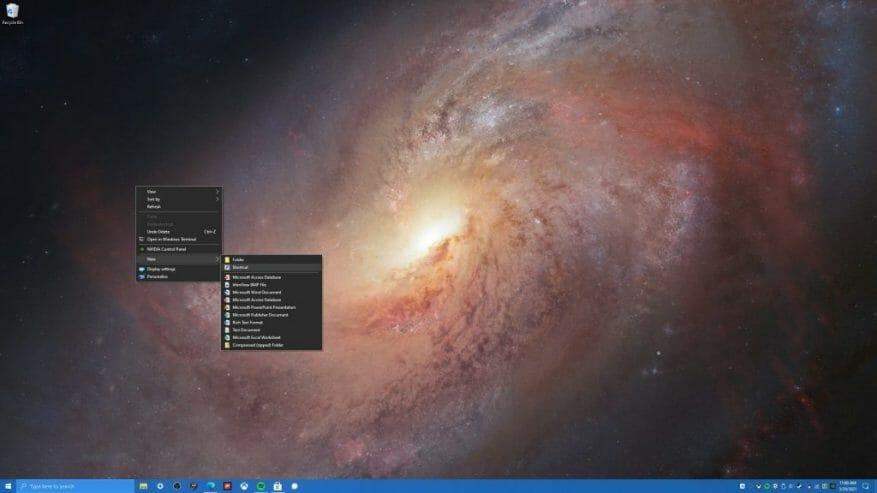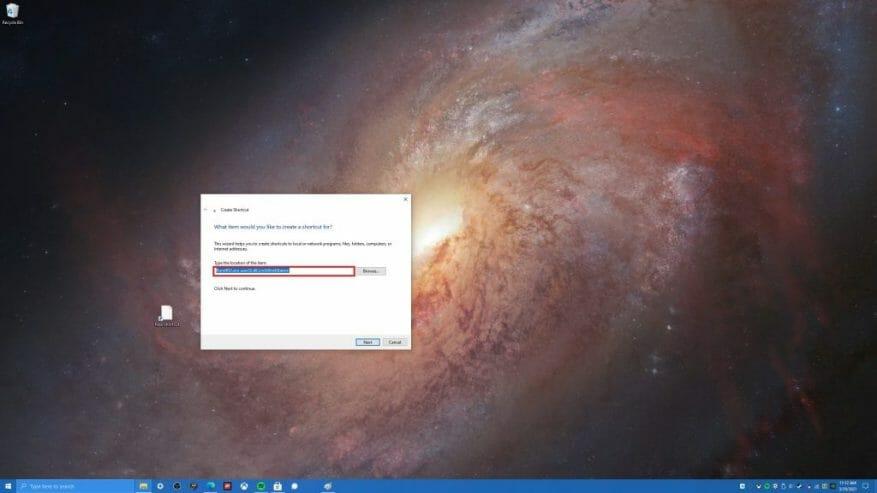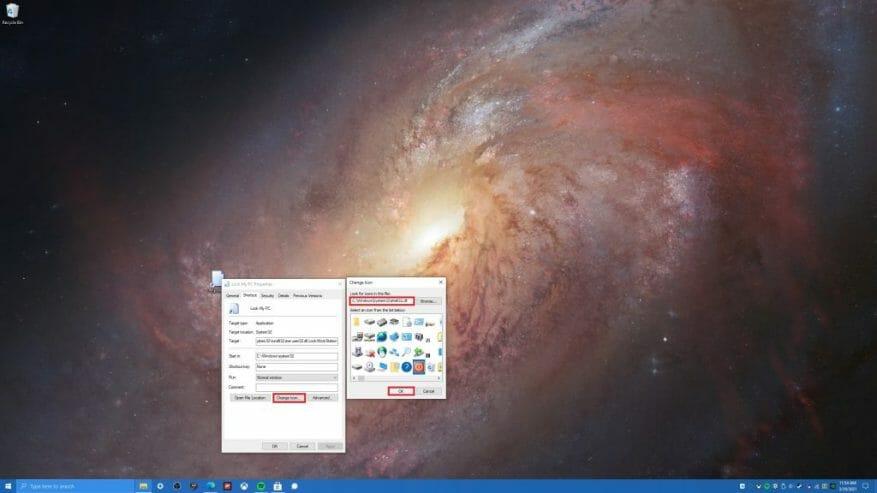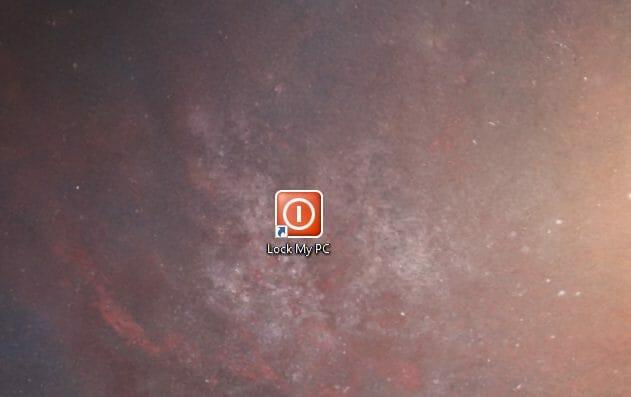Istnieje kilka sposobów na zablokowanie komputera z systemem Windows 10, ale czy wiesz, że robisz to za pomocą utworzonego skrótu ekranowego? Utworzenie skrótu do blokowania komputera z systemem Windows 10 może się przydać, jeśli chcesz w łatwy sposób zablokować komputer bez konieczności zapamiętywania skrótu klawiaturowego (Klawisz Windows + L) lub próbując poruszać się po menu, aby wylogować się z komputera z systemem Windows 10. Bez względu na powód, oto jak utworzyć skrót do zablokowania komputera z systemem Windows 10.
1. Na pulpicie kliknij prawym przyciskiem w dowolnym miejscu i wybierz Nowy
2. Wybierz Skrót
3. Następnie zostaniesz poproszony o wskazanie lokalizacji skrótu. skopiuj i wklej: Rundll32.exe user32.dll, LockWorkStation
4. Na koniec zostaniesz poproszony o nazwanie skrótu. W tym przykładzie nazwałem ten skrót „Zablokuj mój komputer”, ale możesz go nazwać, jak chcesz.
Otóż to! Skończyłeś. W tym miejscu możesz kliknąć skrót „Zablokuj mój komputer”, aby zablokować komputer z systemem Windows 10 za każdym razem, gdy odejdziesz od komputera. Jeśli chcesz zmienić ikonę skrótu Zablokuj swój komputer, musisz wykonać jeden dodatkowy krok. Większość ikon używanych przez system Windows 10 można znaleźć w następujących dwóch katalogach; C:\Windows\System32\shell32.dll oraz C:\Windows\System32\imageres.dll. Oto kroki, które musisz wykonać, aby zmienić ikonę skrótu.
1. Kliknij skrót prawym przyciskiem myszy, wybierz Nieruchomości
2. Z zakładki Skrót wybierz Zmień ikonę
3. Stąd system Windows zapyta, gdzie chcesz szukać ikon, których chcesz użyć. W zależności od lokalizacji ikon systemu Windows 10 możesz wybrać: C:\Windows\System32\shell32.dll lub C:\Windows\System32\imageres.dll aby znaleźć ikonę systemu Windows 10, która najlepiej odpowiada Twoim potrzebom.
4. Po wybraniu ikony kliknij OK w oknie Zmień ikonę i OK ponownie w oknie właściwości skrótu.
Gratulacje! Pomyślnie zmieniłeś ikonę skrótu.Teraz masz łatwy do zidentyfikowania skrót, który możesz kliknąć dwukrotnie w dowolnym momencie, gdy chcesz zablokować komputer z systemem Windows 10.
Jak zablokować komputer z systemem Windows 10? Daj nam znać w komentarzach!